微软翻译怎么用,微软翻译操作步骤你会了吗?
微软翻译怎么用,微软翻译操作步骤你会了吗?它是一款非常好用的翻译软件,那么网友们该如何使用呢?今天手机精灵网的小编就整理了微软翻译的使用步骤,有需要的用户可以在这里查看。
微软翻译怎么用
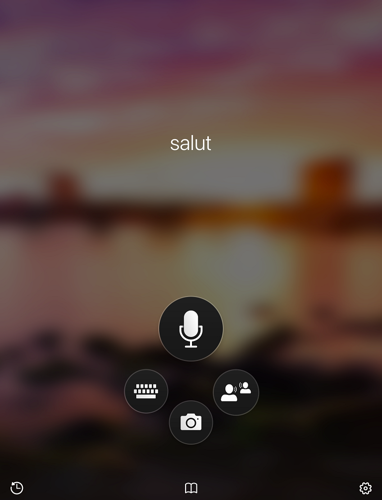
1.首先打开下载好的微软翻译应用程序。
2.打开APP后我们进入主界面,在此界面我们可以看到四个按钮,它们分别对应不同的功能。
3.最大的麦克风按钮后,允许APP访问麦克风,然后进入语音翻译界面。点击界面底部的麦克风按钮,开始说话后系统将自动捕捉声音进行翻译,用户们可以点击单个、自动、拆分来更改语音识别的选项。
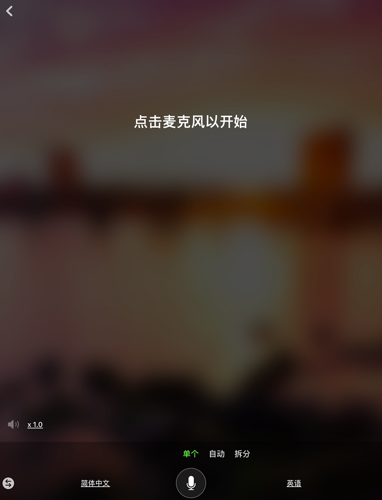
4.点击底部的语言可以切换输入与输出的语言,而右侧的“x1.0”按钮则是修改朗读的速度。
5.返回到主界面后,点击键盘按钮,即可进入文字翻译界面。我们在此界面输入文字就能进行翻译了!
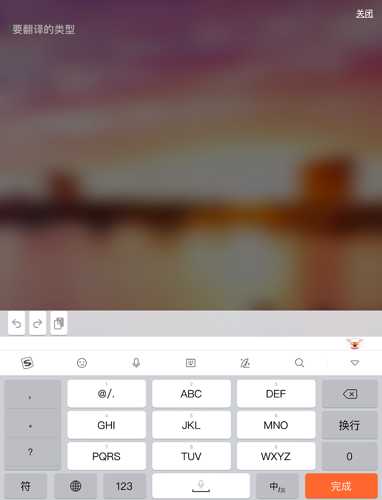
6.主界面右侧的小人按钮,可以对话界面,用户们可以分享代码来创建对话。或输入代码加入已创建的对话。

7.点击主界面的相机按钮,允许其访问摄像头后,即可进入拍摄界面。在此界面中我们可以拍摄其他语言的图片或点击左下角的图片按钮打开相册导入保存图片来进行翻译。
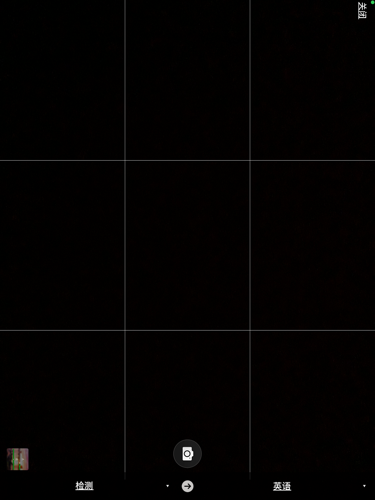
8.主界面底部的按钮分别是历史记录、收藏夹和设置。
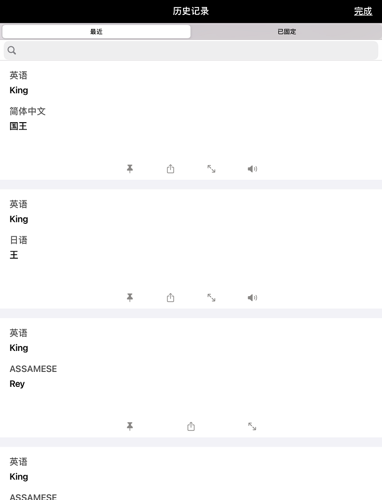
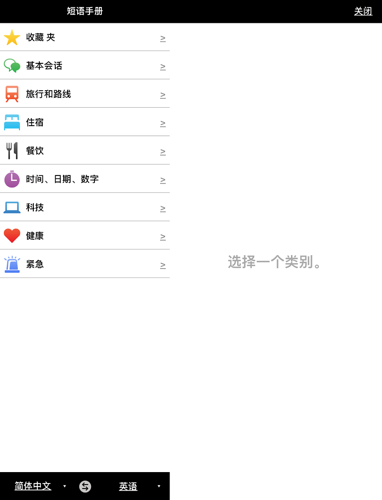
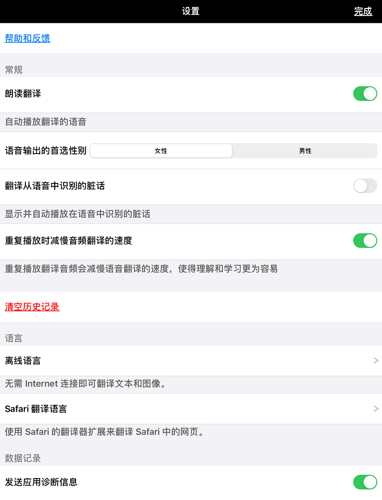
以上就是微软翻译怎么用的全部内容了,更多微软翻译相关软件操作流程,请关注手机精灵网,我们将会实时更新微软翻译的操作步骤。
以上就是手机精灵网小编整理的“微软翻译怎么用,微软翻译操作步骤你会了吗?”的全部内容,想要了解更多的手机游戏攻略或者软件教程,可以关注本站,每天都会实时更新一些有价值的内容,希望大家喜欢。猜你喜欢
-
 好用又免费的翻译软件有哪些,好用的翻译app推荐2021-04-2235
好用又免费的翻译软件有哪些,好用的翻译app推荐2021-04-2235 -
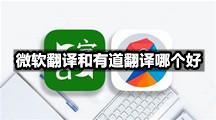 微软翻译和有道翻译哪个好,为什么?2021-04-2238
微软翻译和有道翻译哪个好,为什么?2021-04-2238 -
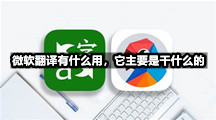 微软翻译有什么用,它主要是干什么的2021-04-2226
微软翻译有什么用,它主要是干什么的2021-04-2226











